Nous avons vu de nombreux tests de caméras Reolink sur le blog. Ce sont de très bonnes caméras IP qui permettent d’équiper la maison en vidéosurveillance de qualité. La gamme Reolink est large, on y trouve aussi bien des caméras IP filaires alimentées en PoE que des caméras Wi-Fi ou bien des caméras totalement sans fils et autonomes alimentées par panneau solaire et batterie.
Il existe bien entendu une skills Amazon pour permettre d’activer les caméras Reolink autonomes dans l’application Echo comme nous l’avions vu dans un précédent guide.
Comment voir les images des caméras sur Amazon Echo Show ou Spot
Les assistants vocaux Amazon echo Show et Spot disposent d’un écran. Cela ouvre d’autres possibilités en plus du pilotage par la voix. En effet, l’écran permet d’autres interactions qu’il n’était pas possible avant. Si l’écran du Spot est assez petit,…
Toutefois, cela ne permet de remonter dans votre application Echo uniquement les caméras dotées d’une batterie et/ou d’un panneau solaire, mais pas les caméras filaires de type PoE. Mais pas d’inquiétude, une solution existe, nous allons vous expliquer comment procéder pour pouvoir afficher l’ensemble de vos caméras Reolink avec votre écran intelligent Amazon Echo 5, Echo 8 ou bien le dernier grand Echo Show 15 que nous avons testé dernièrement.
Temps nécessaire : 5 minutes
Il ne faut pas plus de 5 minutes, voir moins pour commencer à disposer de ses caméras IP PoE Reolink sur l’écran de votre assistant Amazon Echo Show.
- Ouvrir l’application mobile Reolink et se rendre dans le menu Cloud
Quand vous ouvrez l’application Reolink, vous visualisez vos caméras dans l’onglet “Dispositifs”, mais vous avez peut-être déjà remarqué qu’il y a également un second onglet “Cloud”. Cet onglet permet d’ouvrir l’accès de vos caméras via le cloud. Un prérequis nécessaire pour visualiser les caméras depuis un assistant Echo.
- Activer le mode cloud sur les cameras de votre choix
Pour permettre à votre Amazon Echo doté d’un écran d’accéder à vos caméras, c’est ici qu’il faut “Activer” le mode cloud. Vous pouvez activer ce mode sur les caméras de votre choix, si vous avez déjà la skills installée sur votre application Alexa, vous verrez instantanément une notification Alexa vous indiquant qu’une nouvelle caméra est disponible.
- Ajouter les cameras dans les favoris Alexa
Sélectionnez donc toutes les caméras que vous voulez pouvoir faire afficher par Alexa sur son écran, puis rendez-vous dans l’application Alexa pour les ajouter aux Favors.
- Se rendre sur l’Echo Show et invoquer Alexa
Les caméras sont maintenant accessibles par Alexa. Suivant le type d’echo Show, si vous êtes sous Echo Show 5 ou 8, vous pouvez tout simplement demander à Alexa d’afficher votre caméra Reolink.
“Alexa, affiche la caméra poules “ - Lancer le flux de la camera depuis le widget maison connectée
Si vous êtes sous le grand écran Echo Show 15, vous pouvez bien sûr demander à Alexa d’afficher la caméra à l’écran, mais disposez également du widget maison connectée dans lequel vous pouvez ajouter vos caméras pour un lancement rapide.
- Aperçu du flux de la camera sur l’écran de l’Amazon Echo
Que vous invoquiez Alexa par la voix, ou que vous passiez par le widget favori, l’image apparait directement en plein écran après un léger temps de chargement.
- Organiser l’image de la camera
Si vous utilisez un Amazon Echo Show 15, sachez que vous avez la possibilité de réduire l’image et la déplacer à l’endroit ou vous souhaitez sur l’écran pour continuer à visualiser le flux de la caméra, mais également les autres widgets Alexa. Vraiment très pratique, ce qui n’est en revanche pas possible avec un Echo Show 5 ou 8 pouces.
Conclusion
Au travers de ce petit guide vous avez vu comment associer vos caméras Reolink PoE à votre application Alexa pour les visualiser rapidement et simplement depuis l’écran de votre Amazon Echo Show. Vous noterez que si une grande partie des caméras Reolink sont compatibles, la caméra Duo, doté de deux caméras en une, n’est quant à elle pas encore compatible. Mais la marque indique travailler à l’intégration d’autres caméras pas encore supportées.


























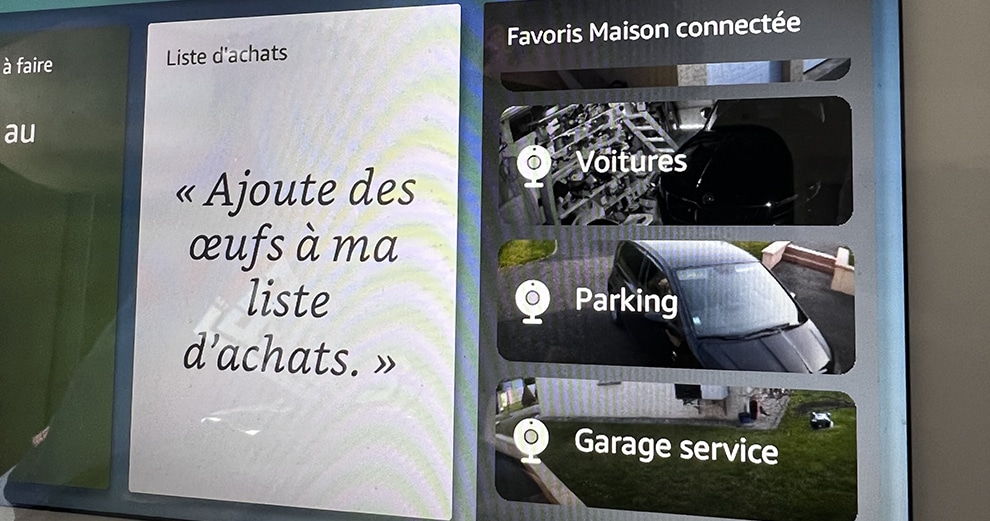

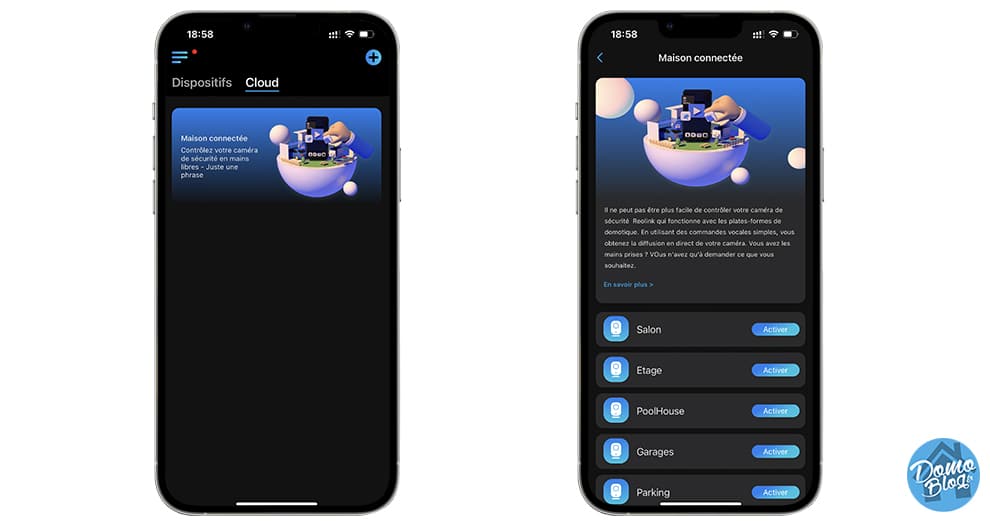
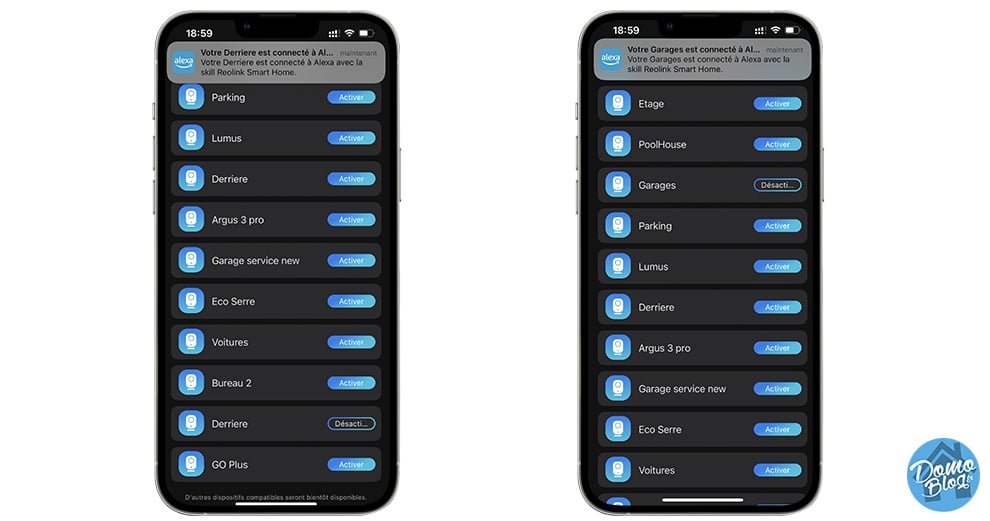
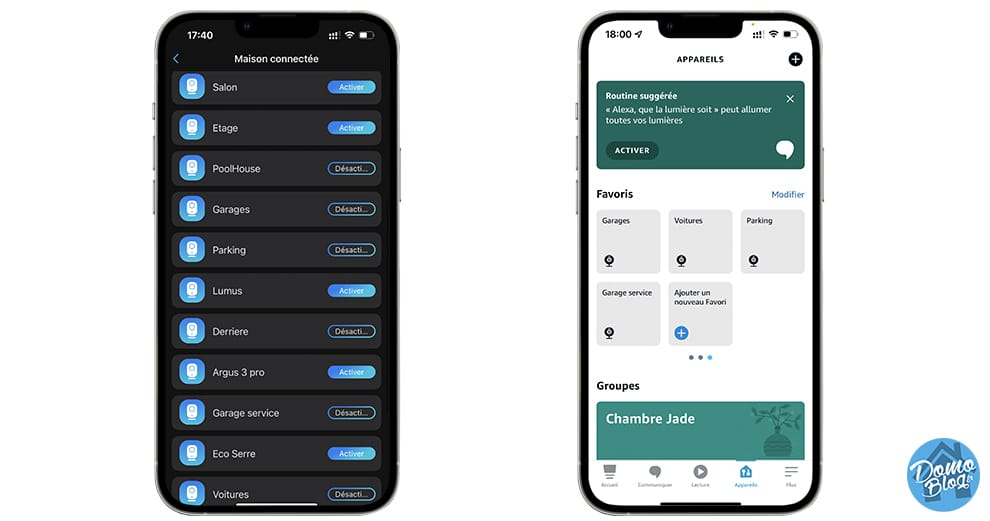


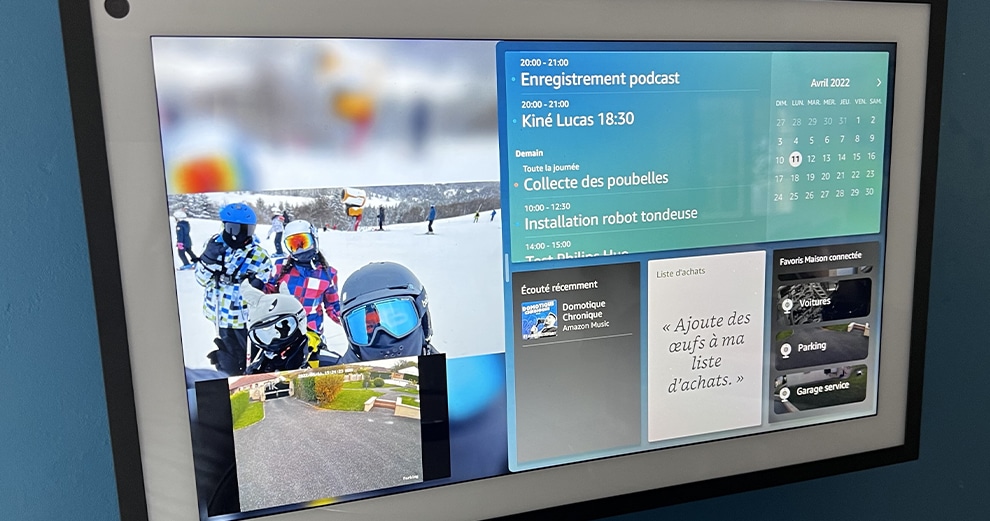



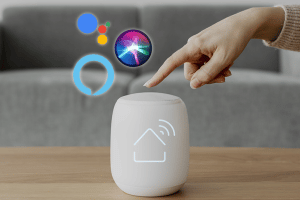






Add Comment